擬似翻訳プラグイン設定
memoQ擬似翻訳プラグインは機械翻訳プラグインのようですが、テキストの翻訳は行いません。翻訳をシミュレートします。
擬似翻訳はソフトウェアのローカリゼーションに便利です。ソーステキストとは明らかに異なる「翻訳」を作成できます。これにより、翻訳用にインポートされていないソース文字列を見つけやすくなります。
擬似翻訳は、翻訳が使用可能なスペースに適合するかどうかをチェックする場合にも便利です。アウトプットに文字を追加したり、単語を結合および分割してターゲット言語の特性を模倣することができます。これにより、翻訳が元のテキストより短くなったり長くなったりする状況をシミュレートできます。
擬似翻訳は、ドキュメントがエクスポートされるかどうかをテストする場合にも便利です。複雑なフィルタを使用してドキュメントをインポートし、完全に翻訳されたドキュメントのエクスポートをシミュレートするには、擬似翻訳プラグインを使用します。これにより、最終ファイルをエクスポートできないという問題を回避できます。
操作手順
- memoQウィンドウの上部にあるリソースコンソール
 アイコンをクリックします。リソースコンソールウィンドウが開きます。
アイコンをクリックします。リソースコンソールウィンドウが開きます。 - サーバーURLリストで、サーバーのアドレスを選択または入力します。または、ローカルリソースのみを表示するには、マイコンピュータを選択します。選択
 ボタンをクリックします。
ボタンをクリックします。 - 左側のペインで、MT 設定
 アイコンをクリックします。MT 設定 ペインが表示されます。
アイコンをクリックします。MT 設定 ペインが表示されます。 - ターゲット言語が複数あるプロジェクトの場合:右上で、必要に応じてターゲット言語ドロップダウンリストから言語を選択します。または、すべてのターゲット言語で同じMT設定を使用する場合は、デフォルト値を変更しないでください (すべての言語)。
- 使用しているMT設定リソースを選択し、リストで編集をクリックします。
- サービスタブで、プラグインを探し、その行をクリックします。アクティブになっている場合は、その行をクリックして擬似翻訳プラグイン設定ウィンドウを開きます。グレーアウトしている場合は、その行を1回クリックしてオンにし、もう一度クリックして設定を開きます。
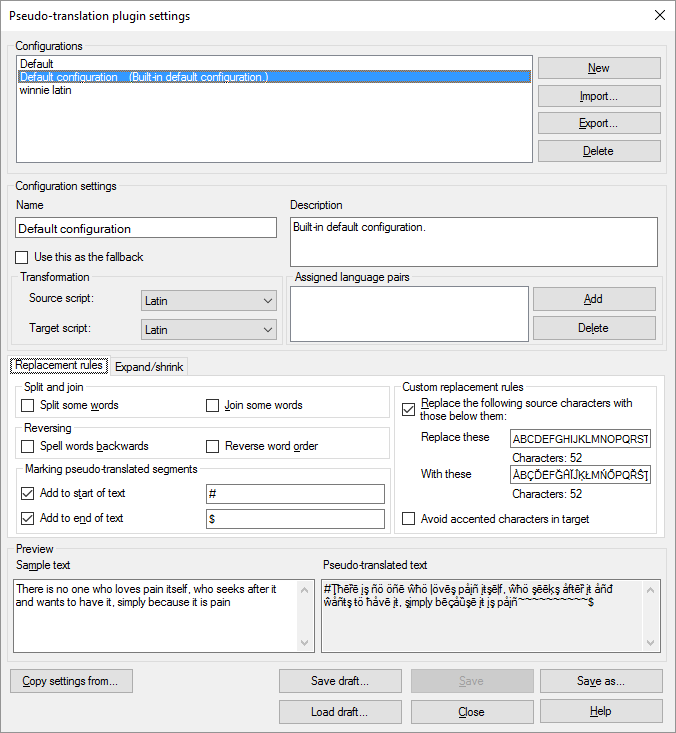
その他のオプション
擬似翻訳にはいくつかの異なる設定を使用できます。言語やドキュメントタイプによっては、異なる擬似翻訳のアウトプットが必要になる場合があります。
- 名前で、設定の名前を選択できます。新しい構成を開始するには:右上の新規をクリックします。
擬似翻訳構成を「複製」できます:新しい構成を作成したら、別の構成から設定をコピーできます。下部で、設定コピー元をクリックします。設定コピー元ウィンドウが開きます。別の構成の名前をクリックし、設定をコピーをクリックします。
ビルトインされた既定の構成ですは変更できません:memoQ 8.1以降では、出荷時にデフォルト設定が組み込まれています。変更を保存することはできませんが、設定を新しい構成に複製することはできます。
- 説明を入力します。他の人がそれを使いたいと思うかもしれませんし、それが何に役立つかを知る必要があるので重要です。たとえば、ドキュメントタイプについての説明を記入してください。
- 構成の言語ペアを選択します。言語ペアがない場合、memoQはこの設定を擬似翻訳に使用しません。新しい言語ペアを追加するには、追加をクリックします。言語ペアを選択ウィンドウが開きます。ソース言語とターゲット言語ドロップダウンボックスで言語を選択します。選択をクリックします。
- 擬似翻訳は、テキストを別のスクリプトまたはライティングシステムに変換できます。スクリプト設定がソース言語とターゲット言語に一致していることを確認します。変換のソーススクリプトとターゲットスクリプトドロップダウンボックスで書き込みシステムを選択します (ラテン語でない場合)。
構成を設定したら、テキストの文字変換ルールを設定できます。
まず、memoQは文字を置き換えたり、単語を変えたりできます。
単語をランダムに分割して結合したり、単語を逆方向にスペルしたり、逆の順序で単語を書き込んだりすることもできます。さらに、翻訳されたセグメントの先頭と末尾に文字を追加もきます。置換ルールで、これらの変更をオンまたはオフにすることができます。
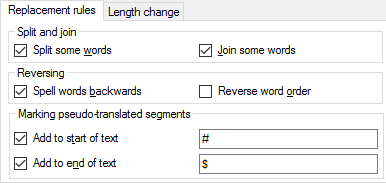
カスタム置換ルールも設定できます。右を見てください:
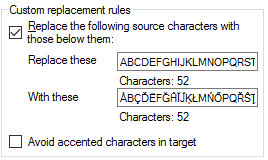
オンにするには、カスタム置換ルールの置換チェックボックスをオンにします。その後、memoQがテキスト内の特定の文字を置き換えます。
擬似翻訳を仮想ターゲット言語に近づけることができます。これらを置換ボックスに元の文字を入力します。これらと置換ボックスに置換文字を入力します。両方のボックスに同じ数の文字を入力します。memoQは、これらを置換の最初の文字をこれらと置換の最初の文字に置き換えます。以降も同様です。
ターゲット言語が英語またはアクセント付き文字を使用しない他の言語の場合、擬似翻訳のアウトプットでアクセント付き文字を許可することは現実的ではありません。アウトプットでアクセント付き文字をオフにするには、ターゲット内にアクセント付きの文字を入力しないチェックボックスをオンにします。
最後に、memoQはテキストの長さを変更できます。構成するには、拡大/縮小タブをクリックします:
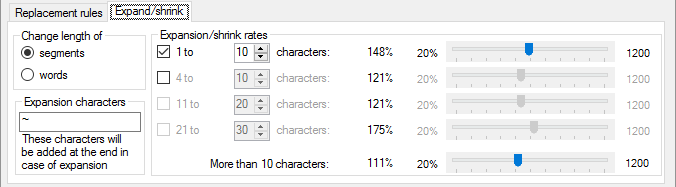
ソースの単語の長さに応じて、擬似翻訳アウトプットを生成するときに、memoQに文字を追加 (または削除) するように要求できます。
最初に、どこで長さを変更するかを選択します - memoQはセグメントまたは単語の長さを変更しますか?次の長さを変更するでセグメント数または単語数を選択します。
そして、もしmemoQが単語やセグメントを拡大する必要があるなら、どんな文字を使うべきでしょうか?これらの文字を展開文字ボックスに入力します。後で、文書内の拡張された単語またはセグメントを見つけるのに役立ちます。
最後に、スライダを使用して長さの変更を指定します。100%を超える長さに設定すると、memoQは展開文字ボックスから文字を挿入します。100%未満に設定すると、memoQはランダムに文字を削除します。スケールは対数的であるため、通常の20~200%の範囲内で拡大/縮小をより細かく調整できます。
プレビュー:置換および長さ変更の設定を行っている間は、下部にあるプレビューボックスを確認してください。疑似翻訳テキストで、memoQは常に現在の設定で生成される出力を表示します。サンプルテキストで、テキストを編集したり、擬似翻訳アウトプットの変更を確認できます。
不完全な構成を保存して後で作業できるようにするには:ドラフトの保存をクリックします。形式を選択して保存ウィンドウが開き、memoQがXMLファイルを保存します。
構成をロードするには、ドラフトのロードをクリックします。同じXMLファイルを指定できる開くウィンドウが表示されます。保存されていない新しい設定が作成され、完了できます。準備ができたら保存をクリックしてください。memoQが設定を検証します。
ローカルリソースのみ:これは、ローカルMT設定プロファイルを編集する場合にのみ実行できます。サーバー上のプロファイルでは、下書きの保存や読み込みはできません。
各言語ペアに設定できるのは1つだけです。言語ペアに別の構成を作成する必要があるが、古い構成を失わない場合は、エクスポートします:エクスポートをクリックします。memoQはそれをXMLファイルに保存します。XMLファイルのフォルダと名前を選択できます。その後、新しい構成を作成し、同じ言語ペアを割り当てます。
後で、前の構成を使用する場合は、インポートして戻します。インポートをクリックします。
エクスポートとインポートを使用して、コンピュータ間で構成をコピーすることもできます。特に、memoQ TMSで擬似翻訳を構成する場合は、使用する必要のある構成をエクスポートする必要があります。次に、サーバ上でそれらをC:\ProgramData\MemoQ Server\Plugins\MemoQ.PseudoMT\にコピーします。
ローカルリソースのみ:これは、ローカルMT設定プロファイルを編集する場合にのみ実行できます。サーバー上のプロファイルでは、構成のエクスポートやインポートはできません。
「機械翻訳」された提案を生成:擬似翻訳をオンにすると、memoQはすべてのセグメントに対して「機械翻訳」の提案を行います。
完了したら
設定を現在の構成に保存します:保存をクリックします。設定にいくつかの言語ペアがリストされていることを確認します。擬似翻訳が機能するのは、現在の言語ペアに一致する設定がある場合だけです。
または、現在の設定を新しい構成に保存します:形式を選択して保存をクリックします。表示されるウィンドウで、新しい構成の名前を入力し、保存をクリックします。
設定を保存し、オプションウィンドウの既定のリソースタブ (またはリソースコンソール) に戻るには:OKをクリックし、もう一度OKをクリックします。
新しい設定を保存しないで、オプションウィンドウの既定のリソースタブ (またはリソースコンソール) に戻るには:キャンセル(_C)をクリックし、もう一度キャンセル(_C)をクリックします。
翻訳エディタでMT出力を使用するには:
- サポートされている言語ペアを含むプロジェクトを開きます。
- プロジェクトホームまたはmemoQ オンラインプロジェクト画面の左側で、設定をクリックします。
- 上部バーで、MT 設定
 アイコンをクリックします。
アイコンをクリックします。 - プロジェクト内のMTプロファイル、またはプロジェクトに追加するMTプロファイルを選択します。リストの下にある編集をクリックします。
- 機械翻訳設定を編集ウィンドウのサービスタブで、左側にあるプラグインのチェックボックスをオンにします。
- 機械翻訳設定を編集ウィンドウの設定タブの翻訳結果領域で、オフ以外の設定を選択します。
- 編集用に文書を開き、機械翻訳された提案を確認します。
前翻訳でMT出力を使用するには:
- サポートされている言語ペアを含むプロジェクトを開きます。
- プロジェクトホームまたはmemoQ オンラインプロジェクト画面の左側で、設定をクリックします。
- 上部バーで、MT 設定
 アイコンをクリックします。
アイコンをクリックします。 - プロジェクト内のMT設定リソース、またはプロジェクトに追加するMTプロファイルを選択します。リストの下にある編集をクリックします。
- 機械翻訳設定を編集ウィンドウのサービスタブで、左側にあるプラグインのチェックボックスをオンにします。
- 機械翻訳設定を編集ウィンドウの設定タブで、前翻訳ドロップダウンからプラグインを選択します。
- 前翻訳を実行します。前翻訳と統計ウィンドウで、TM 一致がない場合に機械翻訳を使用(M)チェックボックスをオンにします。(memoQはこれを覚えています。)